
2025-09-04 12:01:04来源:isapphub 编辑:佚名
在使用会声会影x10进行视频编辑时,将视频截开是一项常见的操作。以下为您详细介绍具体步骤。
导入视频素材
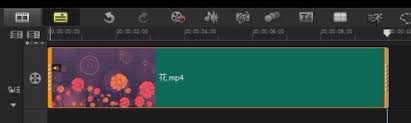
首先,打开会声会影x10软件,点击“媒体”按钮,在弹出的窗口中找到您需要截取的视频文件,选中后点击“导入”,将视频素材添加到素材库中。
进入视频编辑界面
把素材库中的视频文件拖曳到时间轴上,使其处于可编辑状态。
确定截取位置
播放视频,找到您想要截取的起始位置,记住该时间点。然后移动播放指针到您希望截取的结束位置,同样记住此时的时间点。
分割视频

在时间轴上,将播放指针定位到您想要分割视频的位置,点击“剪刀”工具 。这个工具在界面的工具栏中很容易找到。点击“剪刀”工具后,视频就会在该位置被截开,分成两段。如果您需要截取多个片段,重复上述操作,在不同的时间点使用“剪刀”工具进行分割即可。

保存截取后的视频
截开视频后,如果您只想保存截取的某一段视频,可以将不需要的部分删除。选中不需要的片段,右键点击选择“删除”。然后,点击软件界面左上角的“文件”,选择“保存项目”,将编辑好的截取视频保存下来。之后,您还可以通过“共享”功能,选择不同的格式将截取后的视频导出,如mp4、avi等,以满足不同的使用需求。
通过以上步骤,您就能轻松地在会声会影x10中把视频截开,实现对视频片段的灵活编辑和使用,让您的视频创作更加得心应手。